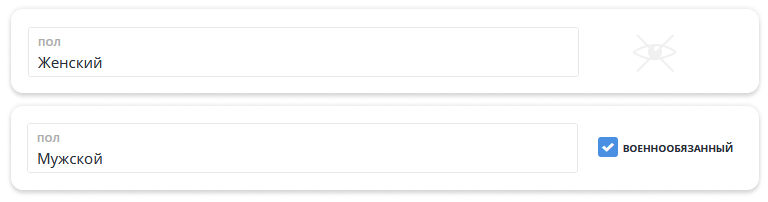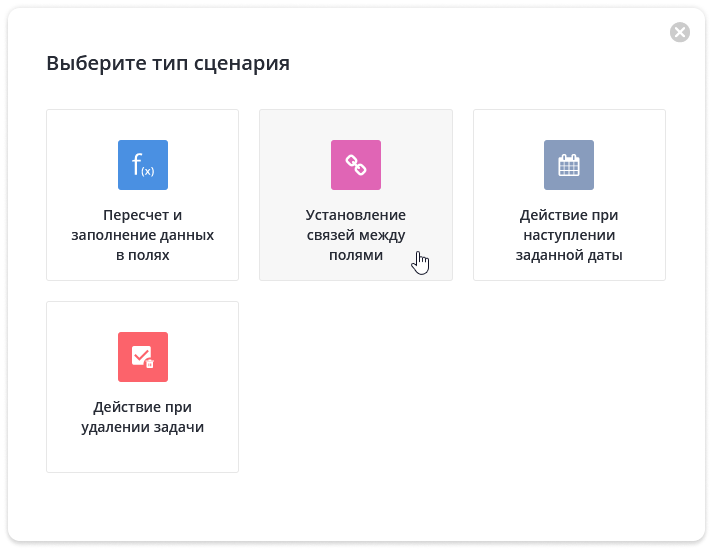Данный тип робота по скроет поля с формы задачи или ограничит список доступных в них значений, при наступлении заданных вами условий.
Например, на форме присутствует поле «Пол». Если значение в нем не задано или выбрано «Женщина», то поле «Военнообязанный» будет скрыто.
Но как только значение пола изменится на «Мужчина», то поле для определения отношения к воинскому учету отобразится на форме.
С помощью такого механизма, вы можете настраивать сложные взаимосвязи между полями и даже создавать целые комбинации критериев.
Добавление и настройка робота
Для того, чтобы добавить данный тип робота, вам необходимо выполнить следующие действия:
1. Откройте бизнес-процесс, в котором хотите добавить взаимосвязи между полями
2. Перейдите на вкладку Роботы
3. Нажмите на кнопку Добавить робота
4. Выберите робота Установление связей между полями
5. В открывшейся вкладке, вам будет необходимо задать имя робота и настроить условия в двух следующих блоках:
| Если произошло событие | В данном блоке добавляются условия-триггеры. Вам необходимо отметить те поля, при изменении которых произойдет автоматическое скрытие полей или отдельных значений в полях указанных в блоке Тогда |
| Тогда выполнить следующие действия | В блоке Тогда настраивается непосредственно выполняемое действие. То есть какие поля должны быть скрыты или какие значения в полях должны быть скрыты |
Настройка в данном случае идет от обратного. То есть, вы указываете условия, при выполнении которых поля должны быть скрыты, а не условия, при выполнении которых поля должны отображаться на форме.
6. Настройте блок Если
В этом блоке вам необходимо выбрать те поля, которые будут служить условием для активации робота.
Для настройки условия выберите Поле, в котором должно быть изменено значение, и Оператор, который определяет, как именно изменилось поле.
Вы можете задать одновременно сразу несколько условий и указать: необходимо, чтобы все условия были выполнены одновременно или достаточно выполнения любого из заданных условий. Для этого переключайтесь между закладками «При выполнении всех условий» и «При выполнении любого из условий».
7. В блоке Тогда, настройте, какие поля будут скрыты, если выполняется условие из блока Если.
- Выберите поле из списка и оператор Скрыть поле, если поле не должно показываться.
- Для полей с типом Список или Пользователь вы также можете скрыть не все поле, а только часть значений для выбора.
- Отдельная логика есть также и для системного поля Исполнитель. Как и для полей с типом Пользователь вы можете роботом скрывать часть возможных исполнителей задачи.
8. Когда все секции настроены, сохраните робота и всю модель бизнес-процесса. Готово! Робот уже начал работать.
Видео
Мы также записали для вас небольшое видео, в котором мы рассказываем про настройки робота Установление связей между полями: